Win11系统下的虚拟内存设置教程及操作步骤
来源:纯净之家
时间:2024-02-16 08:00:25 357浏览 收藏
小伙伴们对文章编程感兴趣吗?是否正在学习相关知识点?如果是,那么本文《Win11系统下的虚拟内存设置教程及操作步骤》,就很适合你,本篇文章讲解的知识点主要包括。在之后的文章中也会多多分享相关知识点,希望对大家的知识积累有所帮助!
虚拟内存可以帮助我们弥补某些软件内存不足的情况,从而获得更好的使用体验,有部分用户升级到了win11系统后,不知道在哪里设置虚拟内存,针对这个问题,今天本站小编就为各位带来最新的设置方法,有需要的用户欢迎来本站获取完整步骤进行查看吧。
win11设置虚拟内存操作方法
1、首先,按键盘“win”按键,点击找到并进入“设置”页面。
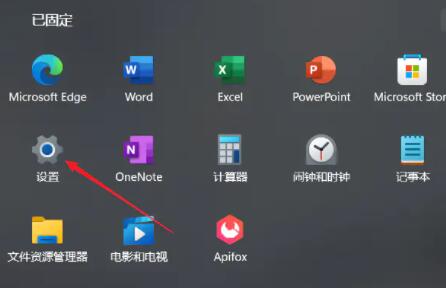
2、然后,在右侧的系统设置的下方选择“关于”选项。
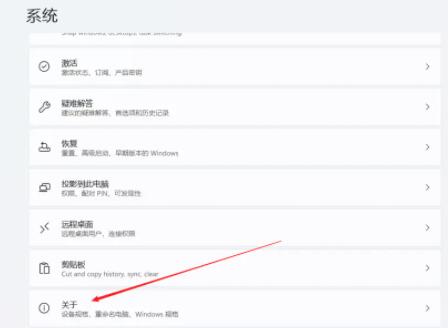
3、接着,在里面找到相关链接中的“高级系统设置”选项。
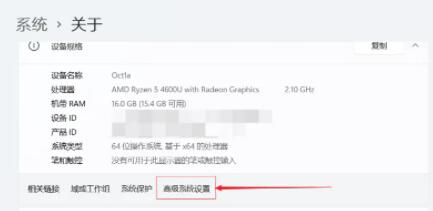
4、再在当前页面的性能处点击“设置”按钮。
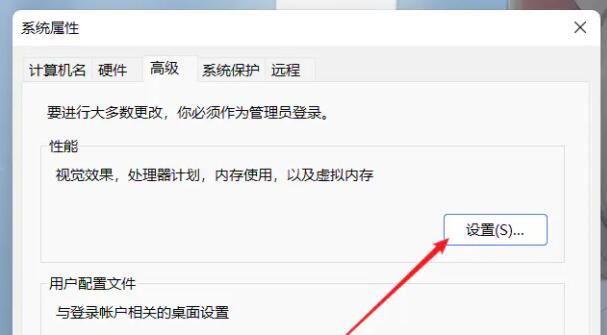
5、在跳转后的页面中,找到虚拟内存,点击“更改”按钮即可。
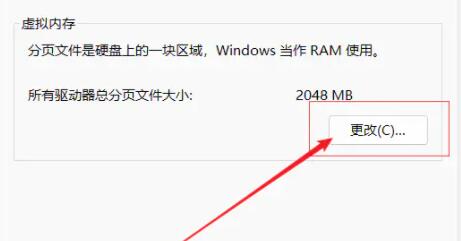
到这里,我们也就讲完了《Win11系统下的虚拟内存设置教程及操作步骤》的内容了。个人认为,基础知识的学习和巩固,是为了更好的将其运用到项目中,欢迎关注golang学习网公众号,带你了解更多关于Win11系统的知识点!
声明:本文转载于:纯净之家 如有侵犯,请联系study_golang@163.com删除
相关阅读
更多>
-
501 收藏
-
501 收藏
-
501 收藏
-
501 收藏
-
501 收藏
最新阅读
更多>
-
121 收藏
-
174 收藏
-
313 收藏
-
318 收藏
-
314 收藏
-
304 收藏
-
346 收藏
-
499 收藏
-
218 收藏
-
389 收藏
-
431 收藏
-
383 收藏
课程推荐
更多>
-

- 前端进阶之JavaScript设计模式
- 设计模式是开发人员在软件开发过程中面临一般问题时的解决方案,代表了最佳的实践。本课程的主打内容包括JS常见设计模式以及具体应用场景,打造一站式知识长龙服务,适合有JS基础的同学学习。
- 立即学习 543次学习
-

- GO语言核心编程课程
- 本课程采用真实案例,全面具体可落地,从理论到实践,一步一步将GO核心编程技术、编程思想、底层实现融会贯通,使学习者贴近时代脉搏,做IT互联网时代的弄潮儿。
- 立即学习 516次学习
-

- 简单聊聊mysql8与网络通信
- 如有问题加微信:Le-studyg;在课程中,我们将首先介绍MySQL8的新特性,包括性能优化、安全增强、新数据类型等,帮助学生快速熟悉MySQL8的最新功能。接着,我们将深入解析MySQL的网络通信机制,包括协议、连接管理、数据传输等,让
- 立即学习 500次学习
-

- JavaScript正则表达式基础与实战
- 在任何一门编程语言中,正则表达式,都是一项重要的知识,它提供了高效的字符串匹配与捕获机制,可以极大的简化程序设计。
- 立即学习 487次学习
-

- 从零制作响应式网站—Grid布局
- 本系列教程将展示从零制作一个假想的网络科技公司官网,分为导航,轮播,关于我们,成功案例,服务流程,团队介绍,数据部分,公司动态,底部信息等内容区块。网站整体采用CSSGrid布局,支持响应式,有流畅过渡和展现动画。
- 立即学习 485次学习
